Selon les statistiques d'utilisation de WhatsApp, plus de 140 milliards de messages sont échangés chaque jour sur l'application, ce qui en fait la plateforme de messagerie la plus populaire au monde.
Avec plus de 3 milliards d'utilisateurs actifs et des milliards de messages envoyés chaque minute, il est vital de protéger vos messages et vos médias contre les pirates et les accès non autorisés. C'est pourquoi WhatsApp a introduit le chiffrement de bout en bout pour vos textes WhatsApp et vos sauvegardes stockées sur iCloud ou Google Drive.
Alors, que fait le chiffrement de bout en bout de WhatsApp et comment l'activer dans WhatsApp ? Ce guide vous révèle tout ce que vous devez savoir sur le chiffrement de bout en bout de WhatsApp, y compris comment activer et désactiver cette fonctionnalité dans votre compte WhatsApp.
Dans cet article
Que fait le chiffrement de bout en bout dans WhatsApp ?
Le chiffrement de bout en bout de WhatsApp est une couche supplémentaire de confidentialité et de sécurité que WhatsApp a intégrée à son application de messagerie pour éviter que vos messages, appels, médias, messages vocaux et documents ne tombent entre de mauvaises mains.
Par défaut, WhatsApp active le chiffrement de bout en bout pour vos discussions. Cela signifie que tous les messages et médias que vous envoyez ne peuvent être vus que par le destinataire et vous-même, et vice-versa. Ainsi, vos messages et vos données personnelles ne sont accessibles à personne en dehors du chat.
Cependant, si WhatsApp crypte vos messages et vos médias, le cryptage ne s'étend pas à la sauvegarde de vos données WhatsApp sur iCloud ou Google Drive jusqu'en 2021.
Fin 2021, Meta a annoncé le chiffrement des sauvegardes WhatsApp dans iCloud et Google Drive à l'aide d'une clé unique à 64 chiffres stockée sur votre appareil. Les utilisateurs peuvent enregistrer la clé à 64 chiffres ou définir un mot de passe personnalisé pour protéger leurs sauvegardes WhatsApp et y accéder à tout moment.
C'était une bonne nouvelle pour de nombreux utilisateurs, car cela signifiait que leurs sauvegardes WhatsApp stockées dans des services de stockage dans le cloud seraient protégées par la même couche de sécurité que celle qui protège leurs messages contre les accès non autorisés.
Cependant, comme cette fonction n'est pas automatiquement activée par WhatsApp, de nombreux utilisateurs comme vous ne savent pas comment activer le chiffrement de bout en bout pour la sauvegarde des chats WhatsApp. Voyons donc comment chiffrer votre sauvegarde WhatsApp sur votre téléphone Android, votre appareil iOS ou votre PC.
Comment activer le chiffrement de bout en bout dans la sauvegarde de WhatsApp ?
Après avoir pris connaissance de la fonction et de l'importance du chiffrement de bout en bout, vous voudrez peut-être savoir comment activer la sauvegarde chiffrée de bout en bout pour WhatsApp sur différents appareils. Consultez les étapes ci-dessous :
Comment activer le chiffrement de bout en bout dans WhatsApp sur un téléphone Android ?
Suivez les étapes ci-dessous pour activer le chiffrement de bout en bout sur Android.
- Ouvrez WhatsApp sur votre téléphone et tapez sur l'icône Ellipses (le symbole vertical à trois points) dans le coin droit de votre écran. Sélectionnez ensuite Paramètres.

- Faites défiler vers le bas et appuyez sur Chats. Cliquez ensuite sur Sauvegarde du chat.

- Si vous n'avez pas encore configuré la sauvegarde de WhatsApp sur un serveur cloud, vous devrez d'abord le faire. Sélectionnez l'option Sauvegarder sur Google Drive et choisissez la fréquence de votre sauvegarde : quotidienne, hebdomadaire ou mensuelle. Ensuite, choisissez le compte Google pour stocker vos sauvegardes et continuez.

- Sélectionnez Sauvegarde cryptée de bout en bout sur l'écran de sauvegarde du chat et appuyez sur Activer.

- Ensuite, vous devez choisir entre la création d'un mot de passe pour protéger votre sauvegarde cryptée ou l'utilisation d'une clé de cryptage à 64 chiffres.

- Si vous choisissez la protection par mot de passe, vous devrez créer un mot de passe de 7 caractères. Définissez votre mot de passe et suivez les invites à l'écran pour créer une sauvegarde chiffrée de vos discussions WhatsApp.
- Si vous choisissez la clé de cryptage à 64 chiffres, WhatsApp vous fournira une clé unique pour votre sauvegarde cryptée. Copiez et collez la clé dans un endroit sûr. Suivez ensuite les instructions à l'écran pour terminer le processus de cryptage.
Comment activer le chiffrement de bout en bout dans WhatsApp sur un iPhone ?
Voyons maintenant comment faire la même chose sur un appareil iPhone.
- Ouvrez WhatsApp et cliquez sur l'icône de l'engrenage ou des paramètres en bas à droite de votre écran.

- Cliquez sur Chats, puis sur Sauvegarde du chat.

- Assurez-vous que la sauvegarde automatique est activée. Si ce n'est pas le cas, cliquez sur Sauvegarde automatique et sélectionnez une fréquence pour vos sauvegardes WhatsApp sur iCloud : quotidienne, hebdomadaire ou mensuelle.

- Ensuite, sélectionnez Sauvegarde cryptée de bout en bout et appuyez sur Activer.

- Vous devrez choisir entre la création d'un mot de passe personnalisé ou l'utilisation de la clé de chiffrement à 64 chiffres générée par WhatsApp. Faites votre choix et suivez les invites à l'écran pour créer une sauvegarde chiffrée de vos données WhatsApp dans iCloud.

Saviez-vous qu'Apple permet également aux utilisateurs d'iOS de sauvegarder l'ensemble des données de leur iPhone, y compris les textes et les photos WhatsApp, sur iCloud ? Vous pouvez activer cette sauvegarde via Réglages > iCloud > Sauvegarde iCloud.
Sélectionnez ensuite Sauvegarder maintenant lorsque votre téléphone est branché et connecté à un réseau Wi-Fi puissant. Les sauvegardes iCloud étant automatiquement cryptées, la sauvegarde de votre iPhone est protégée.
Comment activer le chiffrement de bout en bout dans WhatsApp sur un téléphone Android ?
Vous utilisez peut-être WhatsApp sur votre ordinateur Windows ou Mac. Voici comment chiffrer la sauvegarde de WhatsApp sur votre ordinateur :
- Cliquez sur l'icône Ellipse en haut de l'écran et sélectionnez Paramètres.

- Cliquez ensuite sur Chat > Sauvegarde du chat > et sélectionnez Sauvegarde automatique. Sélectionnez la fréquence de vos sauvegardes WhatsApp (quotidienne, hebdomadaire ou mensuelle) et continuez.
- Cliquez sur Sauvegarde chiffrée de bout en bout et cliquez sur Activer. Cela créera une sauvegarde cryptée de vos chats et médias WhatsApp.

- Choisissez ensuite si vous souhaitez protéger votre sauvegarde à l'aide d'un mot de passe ou d'une clé de cryptage à 64 chiffres. Faites votre choix et conservez votre mot de passe ou votre clé de cryptage en toute sécurité. Suivez ensuite les instructions à l'écran pour protéger votre sauvegarde WhatsApp.
Vous savez maintenant comment crypter votre sauvegarde WhatsApp. Ensuite, voyons comment désactiver le chiffrement pour la sauvegarde de WhatsApp.
Comment désactiver le chiffrement de bout en bout dans WhatsApp ?
Certaines circonstances peuvent vous obliger à désactiver le cryptage de vos sauvegardes WhatsApp, par exemple lorsque vous souhaitez migrer d'un appareil Android vers un appareil iOS ou lorsque vous souhaitez changer le compte Google ou iCloud qui stocke vos sauvegardes.
Dans ce cas, voici comment désactiver le chiffrement de bout en bout dans WhatsApp :
- Ouvrez WhatsApp et allez dans Paramètres.
- Ensuite, naviguez vers Sauvegarde par Chat et cliquez sur Sauvegarde cryptée de bout en bout.

- Cliquez sur Désactiver. Vous serez invité à saisir votre mot de passe personnalisé ou votre clé de cryptage à 64 chiffres. Saisissez le mot de passe/la clé et cliquez à nouveau sur Désactiver.

Transférez et sauvegardez vos données WhatsApp pour la sécurité des données
Si le chiffrement de vos données WhatsApp dans des serveurs cloud protège vos chats et vos fichiers, vous êtes souvent limité en termes d'espace de stockage. Par exemple, iCloud n'offre à ses utilisateurs que 5 Go d'espace de stockage gratuit pour sauvegarder l'ensemble de leurs fichiers et il faut payer pour obtenir plus d'espace si l'on épuise les 5 Go alloués.
Ainsi, si vous avez beaucoup de photos WhatsApp et de fichiers volumineux à stocker dans votre sauvegarde, cet espace risque d'être insuffisant. Par ailleurs, vous ne pouvez transférer vos données WhatsApp sauvegardées vers un nouvel appareil que si vous êtes connecté à un réseau Wi-Fi puissant.
Mais savez-vous qu'il existe un moyen plus simple de sauvegarder et de transférer vos données WhatsApp sans vous soucier de l'espace de stockage ou des problèmes de réseau ? Essayez Wondershare MobileTrans, un moyen plus efficace et plus simple de transférer WhatsApp.
Wondershare MobileTrans – WhatsApp Transfer vous permet de transférer et de sauvegarder plus de 10 types de données WhatsApp sur vos appareils Android et iOS vers votre PC. Vous pouvez également fusionner les données WhatsApp d'un ancien et d'un nouveau téléphone, y compris le transfert multiplateforme de WhatsApp d'un téléphone Android vers un iPhone et vice-versa.
L'avantage de MobileTrans est qu'il ne nécessite pas de réseau mobile ou de connexion Wi-Fi pour transférer vos données WhatsApp et que vous n'êtes pas limité par l'espace de stockage puisque la sauvegarde est stockée en toute sécurité sur votre ordinateur.
Wondershare MobileTrans
Transférer les données WhatsApp d'un téléphone à l'autre.
- • Pas de perte de données. Pas de fuites de données.
- • Prise en charge de plus de 10 types de données, notamment les messages, les messages étoilés, les vidéos, les photos, les fichiers audio, etc.
- • Compatible avec 6 000 types d'appareils sous Android et iOS.

 4.5/5 Excellent
4.5/5 ExcellentÊtes-vous prêt à transférer vos données WhatsApp de votre ancien téléphone vers un nouveau ? Ensuite, téléchargez et installez MobileTrans sur votre PC et suivez les étapes ci-dessous :
- Lancez MobileTrans sur votre PC et connectez votre ancien et votre nouveau téléphone à l'ordinateur à l'aide de câbles USB compatibles.
- Choisissez Transfert WhatsApp dans le tableau de bord de MobileTrans.
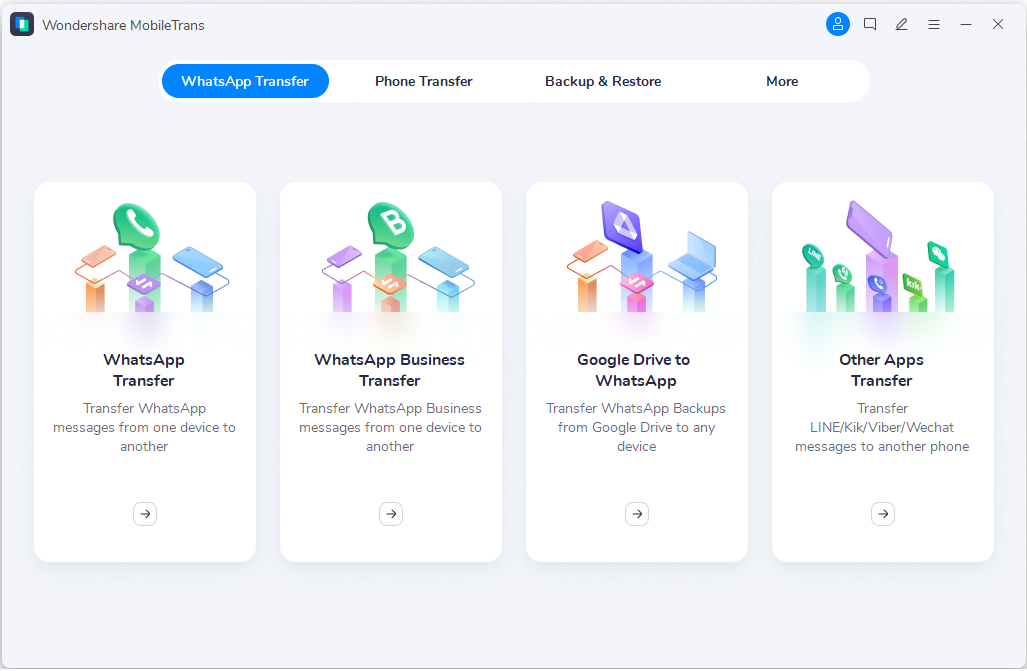
- Ensuite, sélectionnez Transférer si vous souhaitez transférer de nouvelles données WhatsApp ou Transférer et fusionner si vous souhaitez transférer de nouvelles données tout en conservant les données WhatsApp existantes.
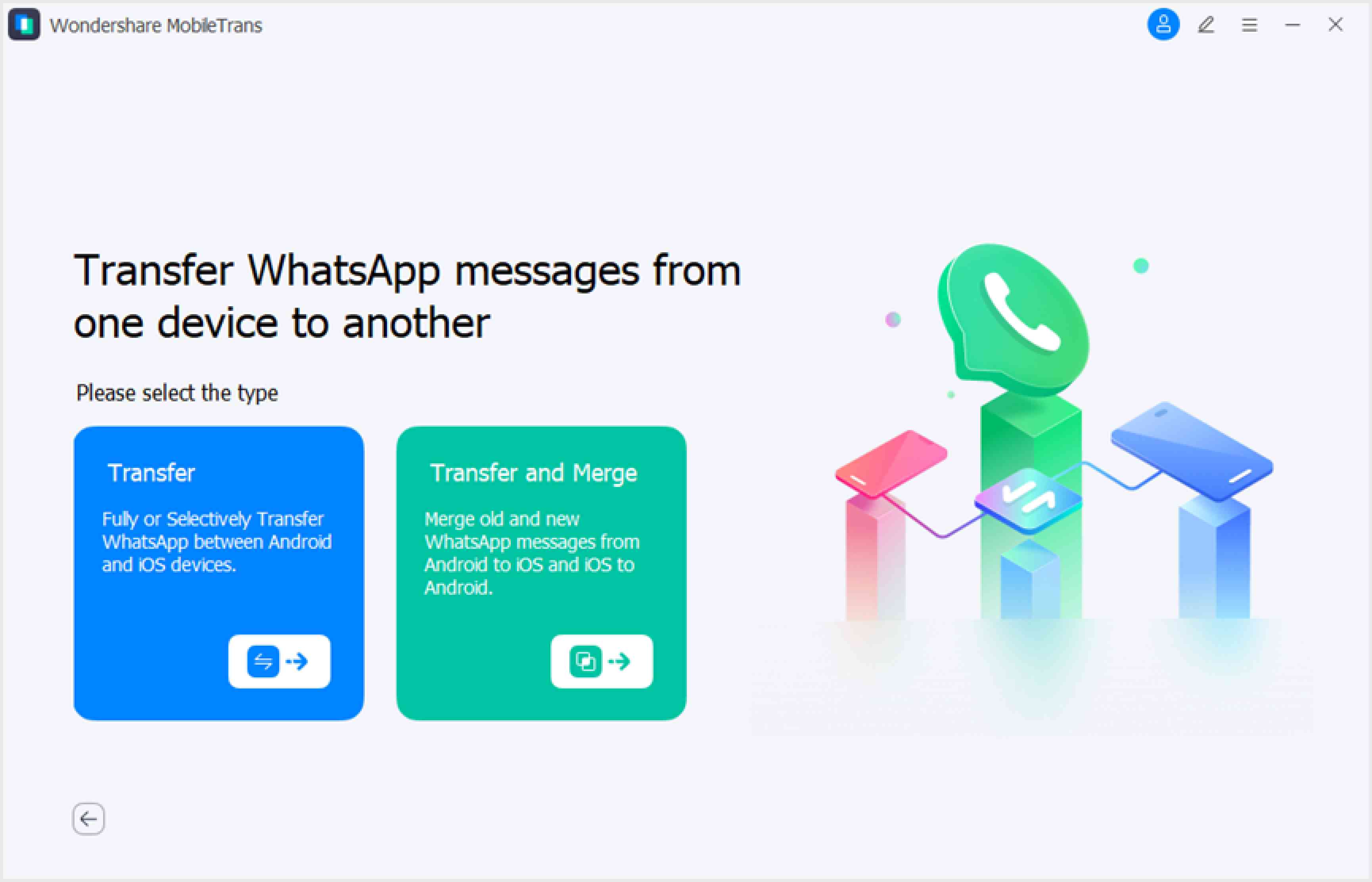
- Lorsque MobileTrans reconnaît les deux appareils, choisissez les fichiers que vous souhaitez envoyer de l'appareil source à l'appareil récepteur. Cliquez ensuite sur Démarrer en bas de l'écran pour lancer le transfert de fichiers.
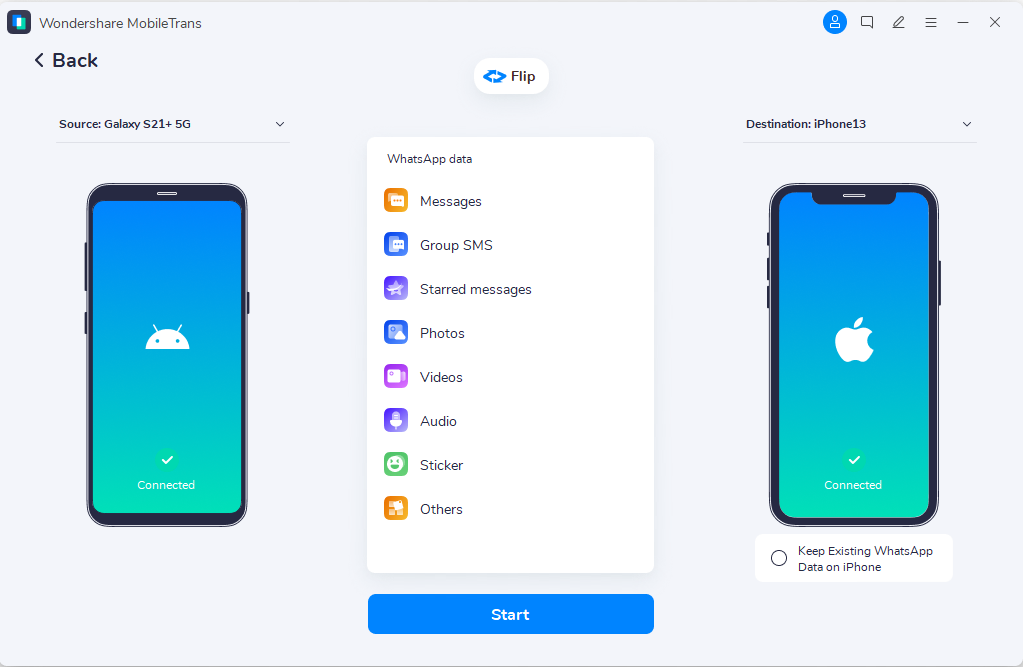
Vous pouvez maintenant retrouver les données transférées sur votre nouveau téléphone. Ensuite, voyons comment sauvegarder vos données WhatsApp sur votre PC via MobileTrans.
- Lancez MobileTrans sur votre PC et connectez votre appareil Android ou iOS au PC à l'aide d'un câble USB. Cliquez ensuite sur Sauvegarde et restauration dans l'interface principale de MobileTrans.
- Allez dans Sauvegarde et restauration des applications et cliquez sur Sauvegarde. Sélectionnez ensuite WhatsApp.

- MobileTrans détectera toutes les données WhatsApp sur votre téléphone. Sélectionnez les fichiers que vous souhaitez sauvegarder sur le PC et cliquez sur Démarrer.

- Attendez que MobileTrans vous informe que la sauvegarde de WhatsApp sur PC est terminée. Débranchez ensuite votre appareil de l'ordinateur et cliquez sur Afficher pour consulter vos fichiers sauvegardés.

Vous pouvez également crypter votre sauvegarde WhatsApp sur l'ordinateur en définissant un mot de passe unique. Lorsque vous souhaitez transférer ou restaurer vos données WhatsApp sur un nouveau téléphone, il vous suffit de cliquer sur Restaurer dans l'interface principale de MobileTrans et d'entrer le mot de passe que vous avez défini.
Conclusion
En résumé, il est important de sécuriser vos textes et médias WhatsApp afin d'empêcher tout accès non autorisé à vos fichiers et messages personnels. Si WhatsApp crypte vos textes et médias WhatsApp, ce cryptage ne s'étend pas à votre sauvegarde WhatsApp dans les serveurs du cloud. Vous devez donc activer le cryptage de WhatsApp pour vos sauvegardes en suivant les étapes expliquées ci-dessus. Vous devez toujours conserver votre mot de passe ou votre clé de cryptage en lieu sûr afin d'éviter tout accès non autorisé à vos fichiers privés.

 4.5/5 Excellent
4.5/5 ExcellentFAQ
-
Quelle est la sécurité du chiffrement de bout en bout de WhatsApp ?
Le cryptage de bout en bout de WhatsApp repose sur un protocole de signal qui garantit que vos messages, photos et vidéos envoyés via l'application sont enfermés dans une boîte de cryptage sécurisée et que seul le destinataire prévu peut y accéder. Soyez donc assuré que le cryptage de WhatsApp est très sûr.
-
Quelle est la différence entre le chiffrement de bout en bout de WhatsApp et le chiffrement TLS ?
Le cryptage de bout en bout de WhatsApp offre un niveau de sécurité et de confidentialité plus élevé que le cryptage TLS, car les tiers et même les serveurs WhatsApp ne peuvent pas accéder aux données non cryptées. Le cryptage TLS assure la sécurité de l'envoi et de la réception des données, mais il ne protège pas les données une fois qu'elles atteignent leur destination. Le cryptage de bout en bout de WhatsApp, quant à lui, protège complètement les données.




